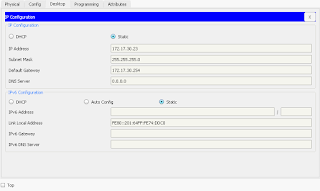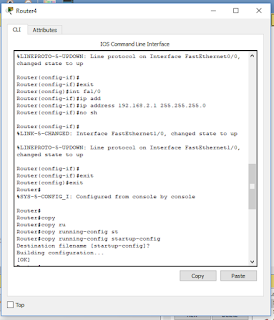WPA ( Wi-Fi Protected Access)
WPA (Wi-Fi Protected Access) adalah suatu sistem yang juga dapat diterapkan untuk mengamankan jaringan nirkabel. Metoda pengamanan dengan WPA ini diciptakan untuk melengkapi sistem yamg sebelumnya, yaitu WEP. Para peneliti menemukan banyak celah dan kelemahan pada infrastruktur nirkabel yang menggunakan metoda pengamanan WEP. Sebagai pengganti, WPA mengimplementasikan layer dari IEEE, yaitu layer 802.11i. Nantinya WPA akan lebih banyak digunakan pada implementasi keamanan jaringan nirkabel. WPA didesain dan digunakan dengan alat tambahan lainnya, yaitu sebuah komputer pribadi (PC).
Fungsi dari komputer pribadi ini kemudian dikenal dengan istilah authentication server, yang memberikan key yang berbeda kepada masing–masing pengguna/client dari suatu jaringan nirkabel yang menggunakan akses point sebagai media sentral komunikasi. Seperti dengan jaringan WEP, metoda enkripsi dari WPA ini juga menggunakan algoritma RC4.
Pengamanan jaringan nirkabel dengan metoda WPA ini, dapat ditandai dengan minimal ada tiga pilihan yang harus diisi administrator jaringan agar jaringan dapat beroperasi pada mode WPA ini. Ketiga menu yang harus diisi tersebut adalah:
Server
Komputer server yang dituju oleh akses point yang akan memberi otontikasi kepada client. beberapa perangkat lunak yang biasa digunakan antara lain freeRADIUS, openRADIUS dan lain-lain.
Port
Nomor port yang digunakan adalah 1812.
Shared Secret
Shared Secret adalah kunci yang akan dibagikan ke komputer dan juga kepada client secara transparant.
Setelah komputer diinstall perangkat lunak otontikasi seperti freeRADIUS, maka sertifikat yang dari server akan dibagikan kepada client.
Untuk menggunakan Radius server bisa juga dengan tanpa menginstall perangkat lunak di sisi komputer client. Cara yang digunakan adalah Web Authentication dimana User akan diarahkan ke halaman Login terlebih dahulu sebelum bisa menggunakan Jaringan Wireless. Dan Server yang menangani autentikasi adalah Radius server.
WPA-PSK (Wi-Fi Protected Access – Pre Shared Key)
WPA-PSK (Wi-Fi Protected Access – Pre Shared Key) adalah pengamanan jaringan nirkabel dengan menggunakan metoda WPA-PSK jika tidak ada authentikasi server yang digunakan. Dengan demikian access point dapat dijalankan dengan mode WPA tanpa menggunakan bantuan komputer lain sebagai server. Cara mengkonfigurasikannya juga cukup sederhana. Perlu diketahui bahwa tidak semua access point akan mempunyai fasilitas yang sama dan tidak semua access point menggunakan cara yang sama dalam mendapatkan Shared-Key yang akan dibagikan ke client.
Pada access point Dlink DWL-2000AP, pemberian Shared-Key dilakukan secara manual tanpa mengetahui algoritma apa yang digunakan. Keadaan ini berbanding terbalik dengan akses point Linksys WRT54G, di mana administrator dapat memilih dari dua algoritma WPA yang disediakan, yang terdiri dari algoritma TKIP atau algoritma AES.
Setelah Shared-Key didapat, maka client yang akan bergabung dengan access point cukup memasukkan angka/kode yang diijinkan dan dikenal oleh access point. Prinsip kerja yang digunakan WPA-PSK sangat mirip dengan pengamanan jaringan nirkabel dengan menggunakan metoda Shared-Key.
WPA2
WPA2 adalah sertifikasi produk yang tersedia melalui Wi-Fi Alliance. WPA2 Sertifikasi hanya menyatakan bahwa peralatan nirkabel yang kompatibel dengan standar IEEE 802.11i. WPA2 sertifikasi produk yang secara resmi menggantikan wired equivalent privacy (WEP) dan fitur keamanan lain yang asli standar IEEE 802.11. WPA2 tujuan dari sertifikasi adalah untuk mendukung wajib tambahan fitur keamanan standar IEEE 802.11i yang tidak sudah termasuk untuk produk-produk yang mendukung WPA.
Perbedaan WEP, WPA, WPA2/PSK
WEP
WEP adalah security untuk wireless yang agak lama. Jenis security ini mudah untuk dicrack atau disadap orang luar. WEP menggunakan 64bit dan 128bit, dan hanya boleh memasukkan 0-9 dan A-F(hexadecimal). Kepanjangan key bergantung jenis security. WEP memiliki kelemahan-kelemahan seperti:
1. Masalah kunci yang lemah dengan mengunakan algoritma RC4 dapat dengan mudah dipecahkan.
2. WEP mengunakan kunci yang bersifat statis
3. Masalah integritas pesan Cyclic Redundancy Check (CRC-32)
4. Masalah intialization vector (IV) WEP
WPA
WPA adalah security yang lebih update dari WEP. WPA-PSK mempunyai decryption yang ada pada WEP. Wpa adalah model kompatible dengan spesifikasi standar draf IEEE 802.11i. Adanya WPA yang menggantikan WEP mungkin membuat pengguna wireless sedikit lebih tenang karena mempunyai mekanisme enkripsi yang lebih kuat dari pada WEP. Mungkin saat ini sudah ada yang mampu memecahkan enkripsi WPA, tetapi mungkin memerlukan waktu yang lama untuk memecahkan enkripsi tersebut. Namun bukan tidak mungkin seiring berkembangnya ilmu dan teknologi suatu saat WPA akan dengan mudah di pecahkan dalam waktu yang lebih cepat. Panjang key adalah 8-63, anda boleh memasukkan sama ada 64 hexadecimal atau ASCII(seperti biasa).
WPA2/PSK
WPA2/PSK adalah security terbaru untuk wireless, dan lebih bagus dari WEP dan WPA-PSK, tetapi masih bisa untuk dicrack atau disadap tetapi sangat memakan banyak waktu. Dalam WPA2-PSK ada dua jenis decryption, Advanced Encryption Standard (AES) dan Temporal Key Integrity Protocol (TKIP). TKIP banyak kelemahan oleh itu lebih baik anda gunakan AES. Panjang key adalah 8-63, anda boleh memasukkan sama ada 64 hexadecimal atau ASCII(seperti biasa).
HOTSPOT
Hotspot adalah suatu istilah bagi sebuah area di mana orang atau user bisa mengakses jaringan internet, asalkan menggunakan PC, laptop atau perangkat lainnya dengan fitur yang ada WiFi (Wireless Fidelity) sehingga dapat mengakses internet tanpa media kabel/wireless. Fungsi Hotspot yaitu dengan Hotspot kamu bisa melakukan koneksi internet seperti browsing, berkirim email, chatting transaksi bank, mendownload, sambil menunggu seseorang, hangout, maupun saat bertemu dengan rekan bisnis kamu dan lain-lain.
WiFi adalah kependekan dari “Wireless Fidelity” merupakan sebutan untuk standar jaringan atau network nirkabel (tanpa kabel) dengan menggunakan Frekuensi Radio yang sering dikenal dengan Radio Frequency (RF). Di mana ketika awalnya Wi-Fi hanya ditujukan untuk pengunaan perangkat nirkabel (jaringan tanpa kabel) dan Local Area Network (LAN), namun pada saat ini WiFi lebih banyak digunakan untuk mengakses jaringan internet. Sehingga dalam hal ini sangat memungkinan jika seseorang dengan komputer yang berisikan fitur wireless card ataupun PDA (Personal Digital Assistant) untuk bisa terhubung dengan internet dengan menggunakan titik akses atau yang lebih dikenal dengan sebutan istilah “hotspot”.
Tips aman menggunakan hotspot:
1. Jangan mengaktifkan file sharing folder PC/laptop, jika anda terhubung dengan jaringan publik, karena memungkinkan orang lain juga dapat mengakses folder yang disharing.
2. Matikan juga sharing printer PC/Laptop anda.
3. Selalu mengaktifkan anti virus dengan update yang terbaru.
4. Jangan sekali-kali berikan username dan juga password Anda kepada orang lain.
Keamanan MAC Address Filtering
MAC-address filtering (link-layer filtering) adalah fitur untuk alamat IPv4 yang memungkinkan user untuk memasukkan atau mengeluarkan komputer dan perangkat berdasarkan alamat MAC mereka. Jika user mengkonfigurasi alamat MAC filtering, maka akan dapat menentukan jenis hardware yang dibebaskan dari penyaringan. Secara default, semua jenis perangkat keras didefinisikan dalam RFC 1700 dibebaskan dari penyaringan.Untuk mengubah jenis perangkat keras pengecualian, ikuti langkah berikut:
1. Pada konsol DHCP, klik kanan node IPv4, dan kemudian klik Properti.
2. Pada tab Filter, klik Advanced. Dalam lanjutan Filter kotak dialog Properties, pilih kotak centang untuk jenis hardware untuk dibebaskan dari penyaringan. Kosongkan kotak centang untuk jenis perangkat keras untuk menyaring.
3. Klik OK untuk menyimpan perubahan.
Sebelum dapat mengkonfigurasi alamat MAC filtering, Maka harus dilakukan hal berikut: mengaktifkan dan menentukan daftar eksplisit yang memungkinkan. Server DHCP menyediakan layanan DHCP hanya untuk klien yang alamat MACnya berada di daftar memungkinkan. Setiap klien yang sebelumnya menerima alamat IP ditolak pembaharuan alamat jika alamat MAC tidak pada daftar memungkinkan. Mengaktifkan dan menetapkan daftar eksplisit menyangkal. Server DHCP menyangkal layanan DHCP hanya untuk klien yang MAC alamat berada di daftar menyangkal. Setiap klien yang sebelumnya menerima alamat IP ditolak pembaharuan alamat jika alamat MAC adalah pada menyangkal daftar.Mengaktifkan dan menetapkan daftar memungkinkan dan daftar blok. Daftar blok memiliki hak lebih daftar memungkinkan. Ini berarti bahwa server DHCP menyediakan layanan DHCP hanya untuk klien yang alamat MACnya berada di daftar memungkinkan, asalkan tidak ada pertandingan yang sesuai adalah dalam menyangkal daftar. Jika alamat MAC telah ditolak, alamat selalu diblokir bahkan jika alamat di daftar memungkinkan.Untuk mengaktifkan memungkinkan daftar, daftar menyangkal, atau keduanya, ikuti langkah berikut:
1. Pada konsol DHCP, klik kanan node IPv4, dan kemudian klik Properti.
2. Pada tab Filter, user akan melihat rincian konfigurasi filter saat ini. Untuk menggunakan daftar memungkinkan, pilih Enable Izinkan Daftar. Untuk menggunakan menyangkal daftar, pilih Enable Deny Daftar.
3. Klik OK untuk menyimpan perubahan.
Catatan: Sebagai alternatif, user dapat mengklik kanan hanya Izinkan atau Deny node, kemudian pilih Enable untuk mengaktifkan mengizinkan atau menolak daftar. Jika mengklik kanan Izinkan atau Deny node dan kemudian pilih Disable, user menonaktifkan mengizinkan atau menolak daftar.Setelah mengaktifkan penyaringan, maka dapat didefinisikan filter alamat MAC untuk komputer klien atau adaptor jaringan perangkat. Pada komputer klien, user dapat memperoleh alamat MAC dengan mengetikkan perintah ipconfig / all pada command prompt. Alamat entri Fisik menunjukkan klien alamat MAC. User harus mengetikkan nilai ini persis untuk alamat filter untuk bekerja.Ketika user mendefinisikan filter, maka akan dapat menentukan alamat MAC dengan atau tanpa tanda hubung. Ini berarti bahwa user dapat memasukkan FE-01-56-23-18-94-EB-F2 atau FE0156231894EBF2. Juga dapat menggunakan tanda bintang (*) sebagai wildcard untuk pencocokan pola. Untuk memungkinkan nilai apapun untuk mencocokkan bagian tertentu dari alamat MAC, user dapat memasukkan * mana nilai-nilai biasanya akan, seperti:
FE-01-56-23-18-94 - * - F2FE - * - 56-23-18-94 - * - *FE-01-56-23-18 - * - * - *FE01 *
Untuk mengkonfigurasi alamat filter MAC, ikuti langkah berikut:
1. Pada konsol DHCP, klik dua kali node IPv4, kemudian klik dua kali Filter simpul.
2. Klik kanan Terima atau Tolak sesuai untuk jenis filter user yang telah dibuat, dan kemudian klik New Filter.
3. Masukkan alamat MAC untuk menyaring, dan kemudian masukkan komentar di kolom Description. Klik Add. Ulangi langkah ini untuk menambahkan filter lainnya.
4. Klik Close, selesai